集团公司计划于2025年1月21日将MFA多因素认证方案从OKTA迁移到微软。新的方案有短信和APP 两种多因素注册方式。
使用手机 APP 注册绑定 MFA 多因素认证后,不需要再接收短信,手机在身边就能做验证,绑定步骤如下:
*本手册当前仅适用于苹果iOS 系统,安卓设备请参考这里 https://owa.sodexo-cn.com/blog/?p=6892
1. 手机安装 APP Install
download and install “Authenticator” App from your app store.
在苹果的 APP Store 中,搜索并安装好微软的APP: [ Authenticator ]
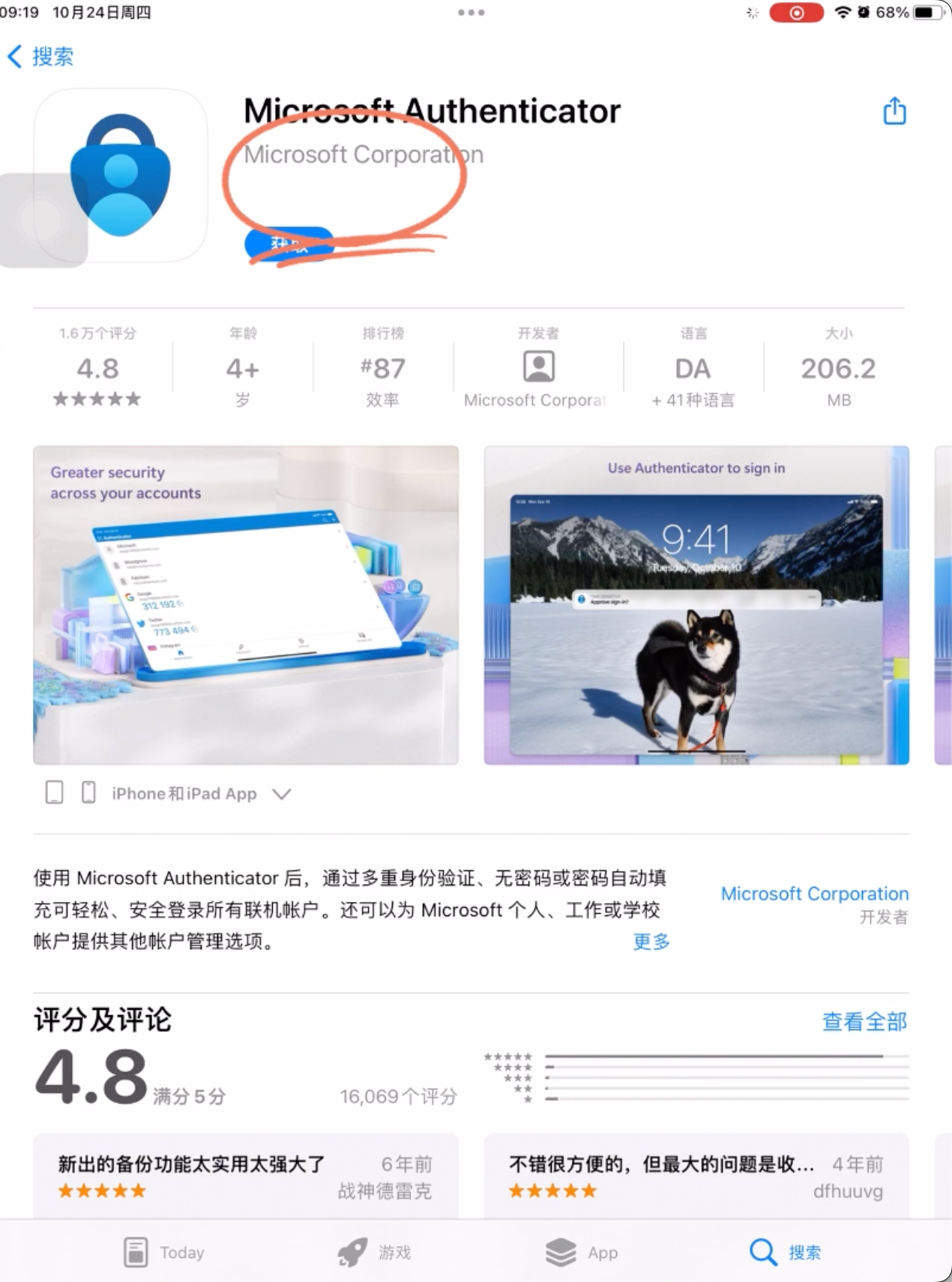
2. 在网页端添加APP验证方式 Access enroll page
Access URL and login, Click + Add sign-in method, Microsoft Authenticator, move to next step when you saw QR Code
- 电脑上登陆注册页面, 需要登录的公司邮箱账号并输入验证码
- 在页面中点击【 +添加登陆方式】,然后选择 Microsoft Authenticator
- 点击 【下一步】,直到出现一个二维码
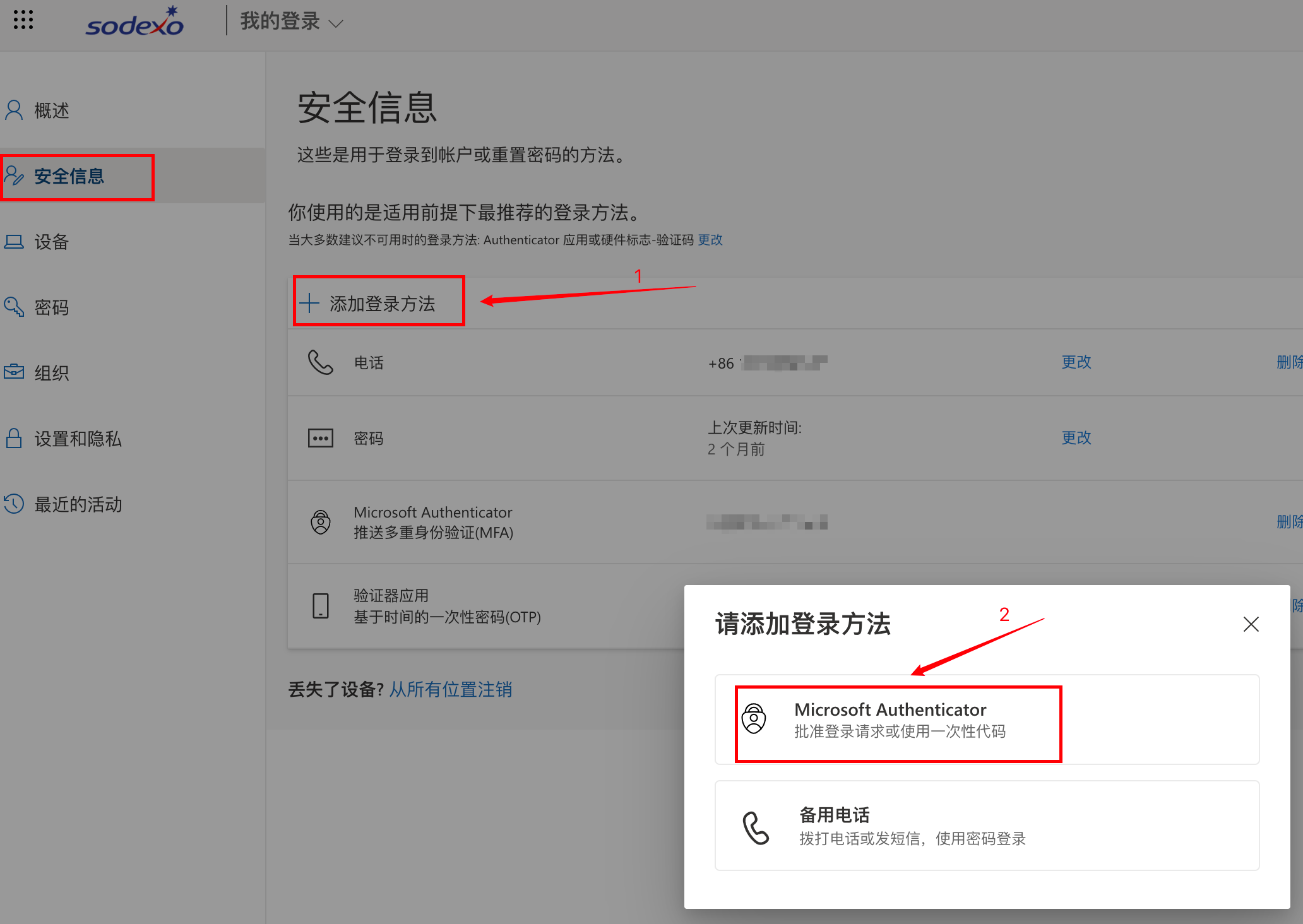
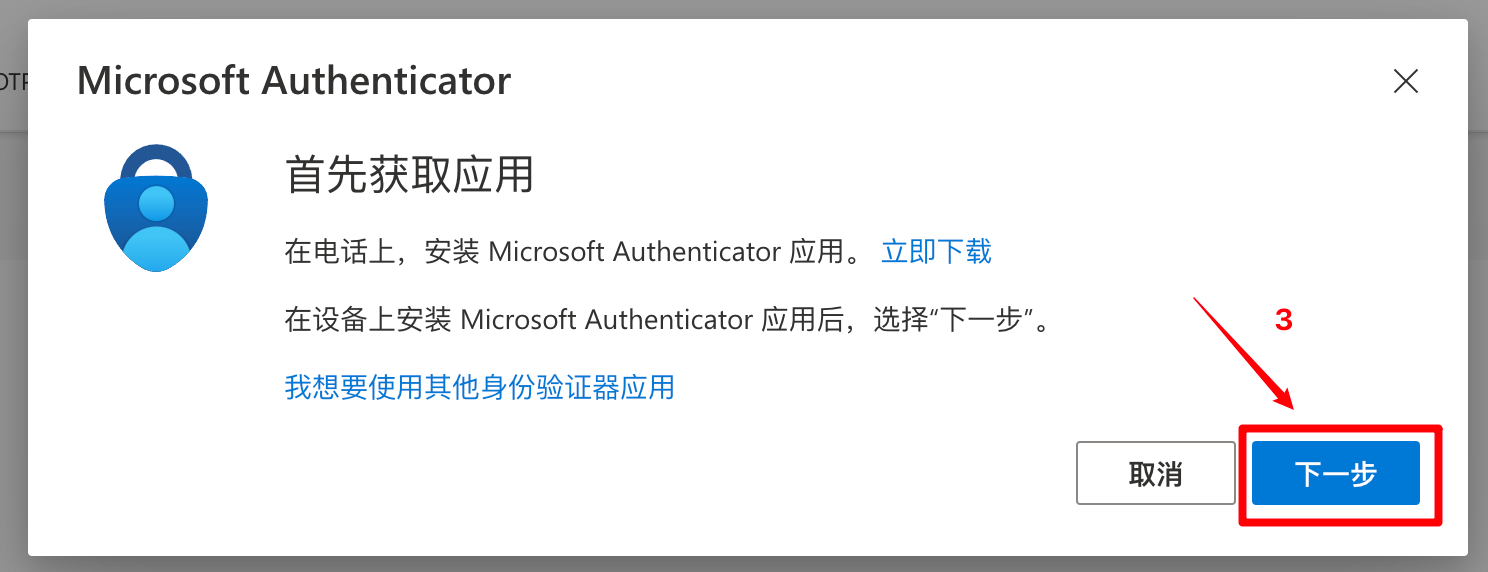
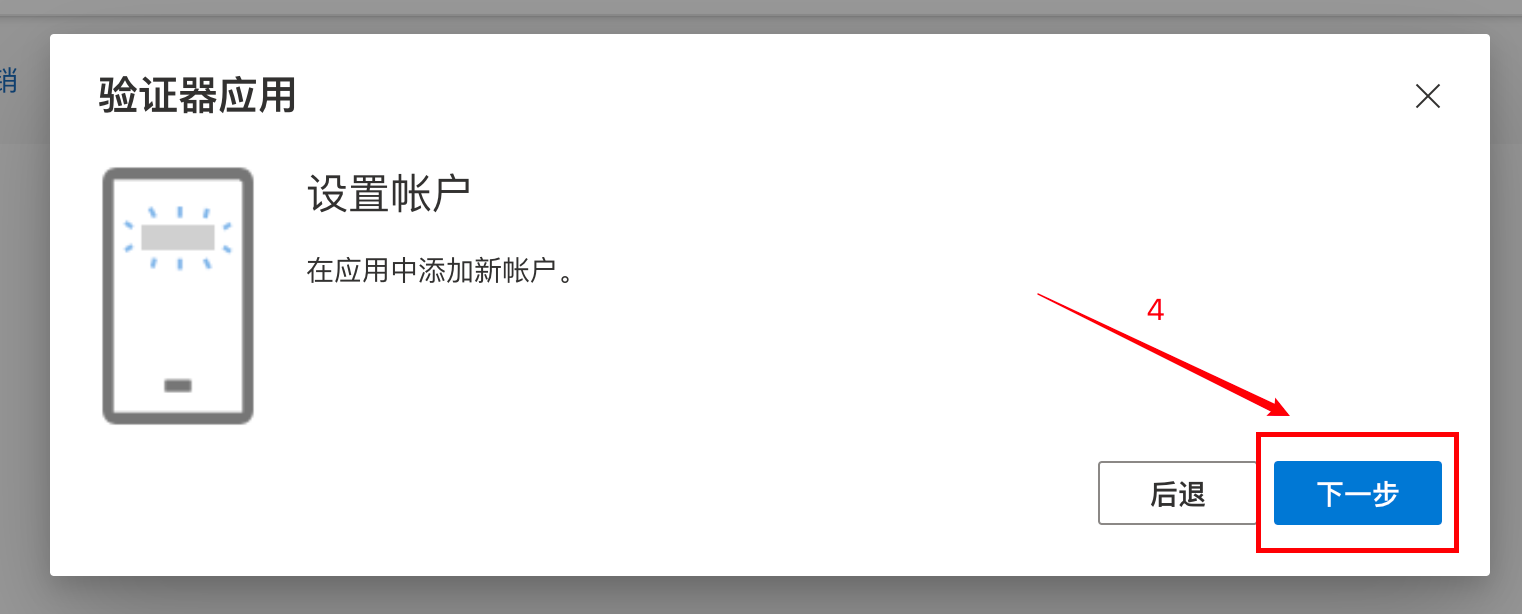
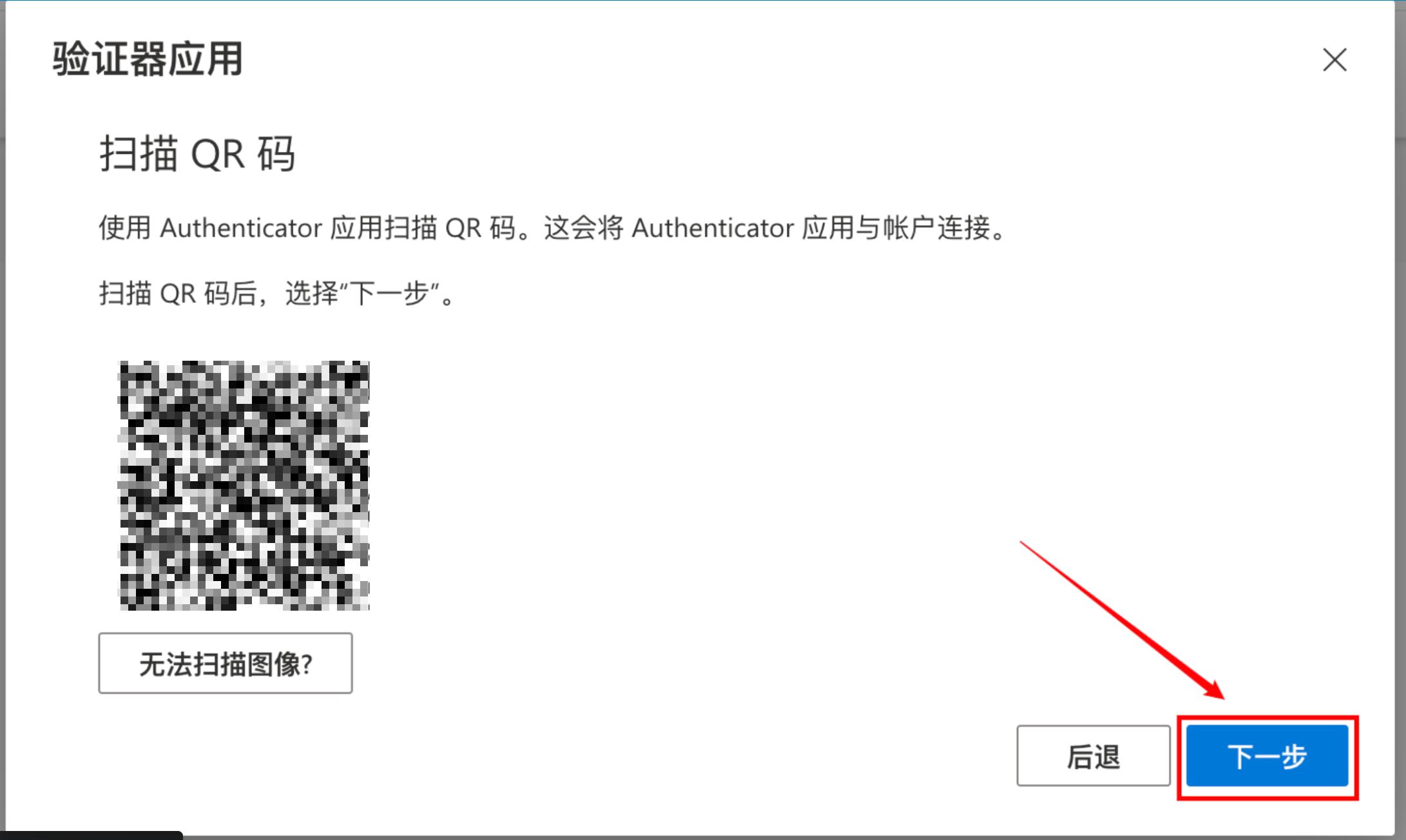
3. 手机 APP 扫码绑定 Scan to Enroll
Open Authenticator App from your mobile device, then work or school accont, then Scan QR Code.
- 在手机上打开 Authenticator.
- 在账户界面按 + >> 选择 工作或学校账户 >> 然后选择 扫描 QR 码
- 扫描刚才步骤二中的二维码
- 扫描成功后,网页会自动转转到【试用一下的界面】,同时会提供一个数字
- 同时,手机界面会自动跳转到一个验证界面,在该界面输入网页上提供的数字,并点【是】
- 验证成功后,网页右上角会弹出提示 “已成功注册 Authenticator 应用”
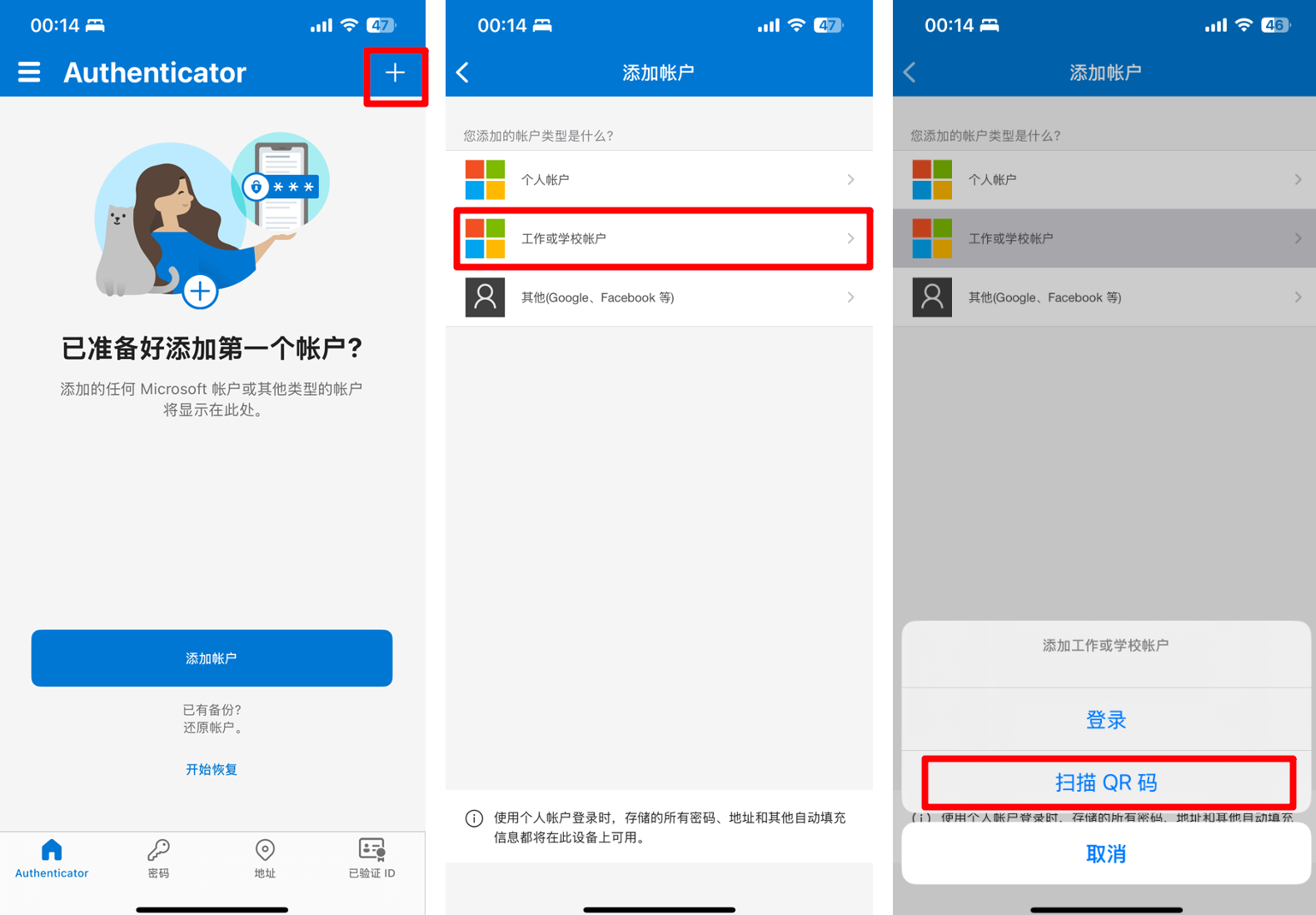
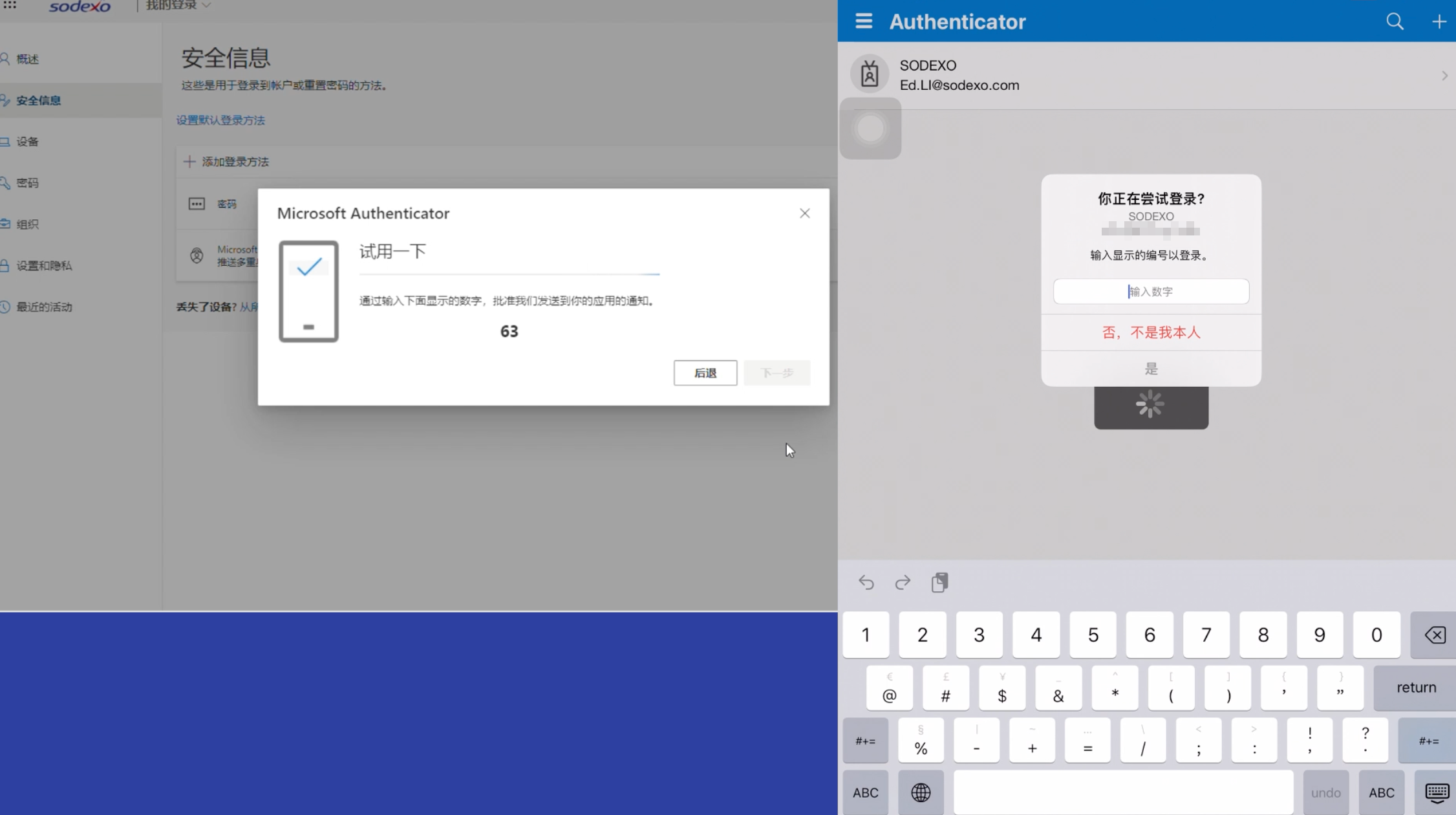
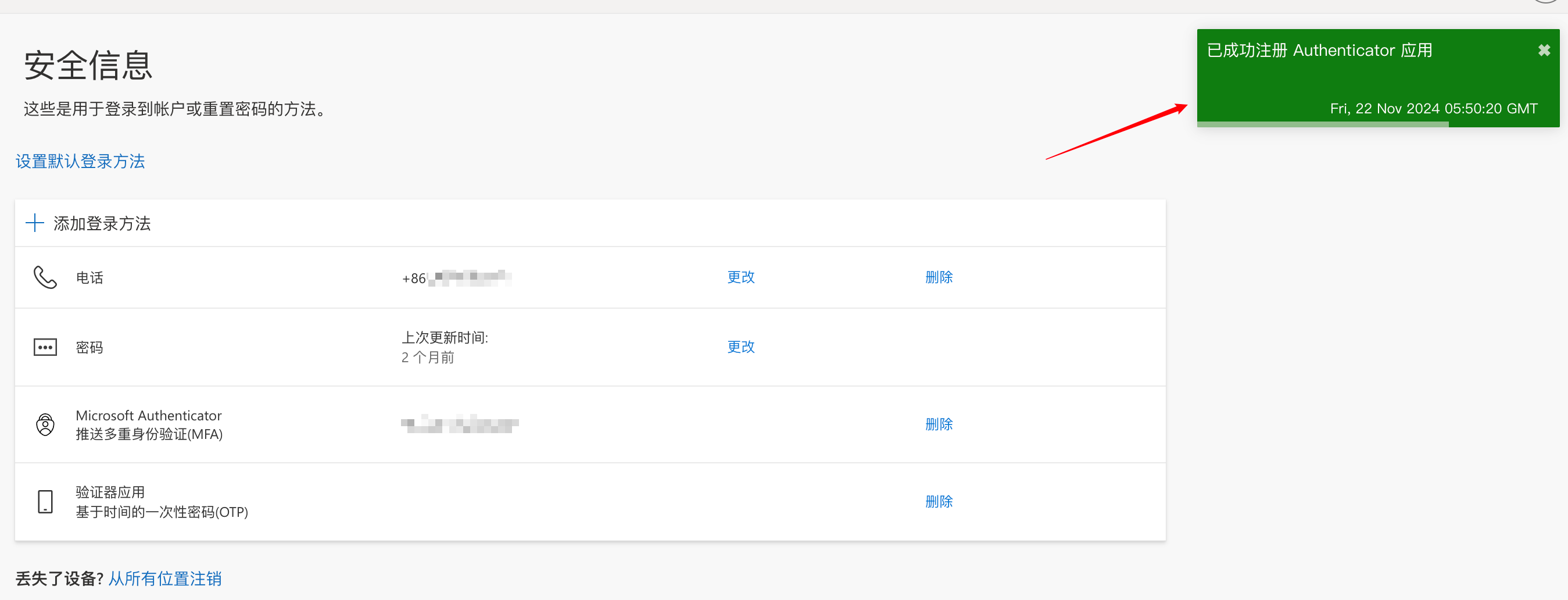
至此,您已经成功绑定了手机 APP验证器,下次可以使用该 APP 进行 MFA 多因素认证
Done.
